ライセンスとアクティベート-iOS
- 1 .iOS版UPDF体験版の制限事項
- 2. iOSでUPDFを購入
- 3. 1つのプレミアムアカウントに対するデバイスの制限
- 4. iOSでUPDFを登録してアクティブ化する方法
- 5. UPDFの引き換え方法
1.iOS版UPDF体験版の制限事項
iOSユーザーは、UPDFの無料アカウントのオプションを利用できますが、アカウントにサインインする必要があります。無料版の使用には2つの制限があります。
- PDFにスキャン: 無料版では5枚を超える画像をスキャンすることはできません。
- セキュリティスペース: 無料版では、セキュリティスペースに10個を超えるファイルを保持することはできません。
- パスワードロック: 無料版では、パスコードとFace IDのセキュリティをアプリに設定することはできません。
- UPDFクラウド: 1GBのUPDFクラウドと、1つのドキュメントサイズあたり最大10MBのアップロードが無料です。10GBのUPDFクラウドと、有料ユーザー向けの1ファイルあたり2GBのアップロード。
これら以外の機能を使用したい場合、UPDFの購入を検討してください。アップグレード後、4つのプラットフォームすべてでUPDFを簡単に使用できます。
2. iOSでUPDFを購入する
iOSデバイスでUPDFを購入するには、主に2つの方法があります。ご都合の良い方法をお選びください。
(2.1)公式サイトからの購入
- ステップ1:UPDFの公式サイトにアクセスし、ページを下にスクロールして「料金」をクリックします。(または料金ページに直接アクセスします。)
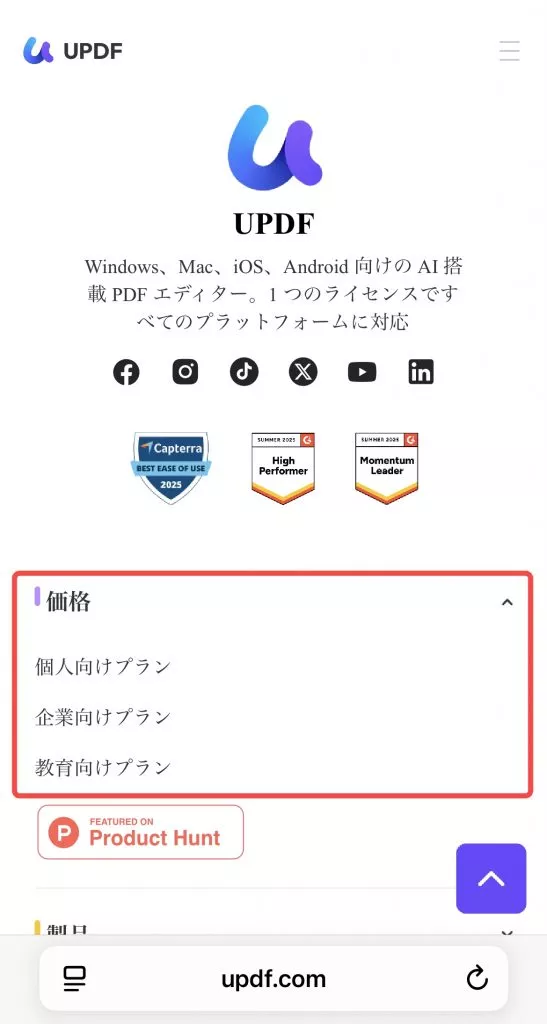
- ステップ 2: 購入する製品を選択し、「今すぐ購入」ボタンをクリックします。

- ステップ3:チェックアウトページで「今すぐ安全に支払う」をクリックし、「ログインして購入する」を選択します。ライセンスに使用するメールアドレスを入力してください。
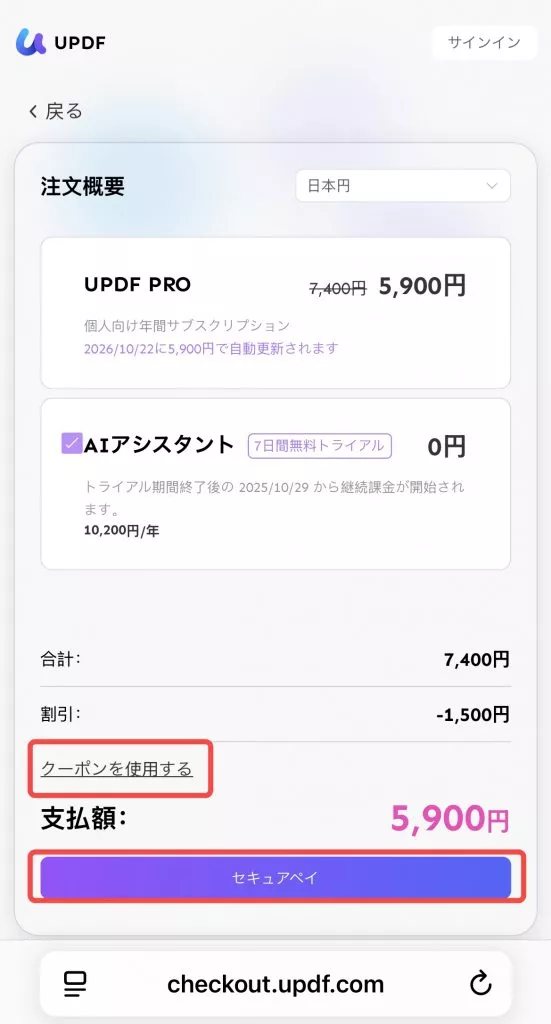
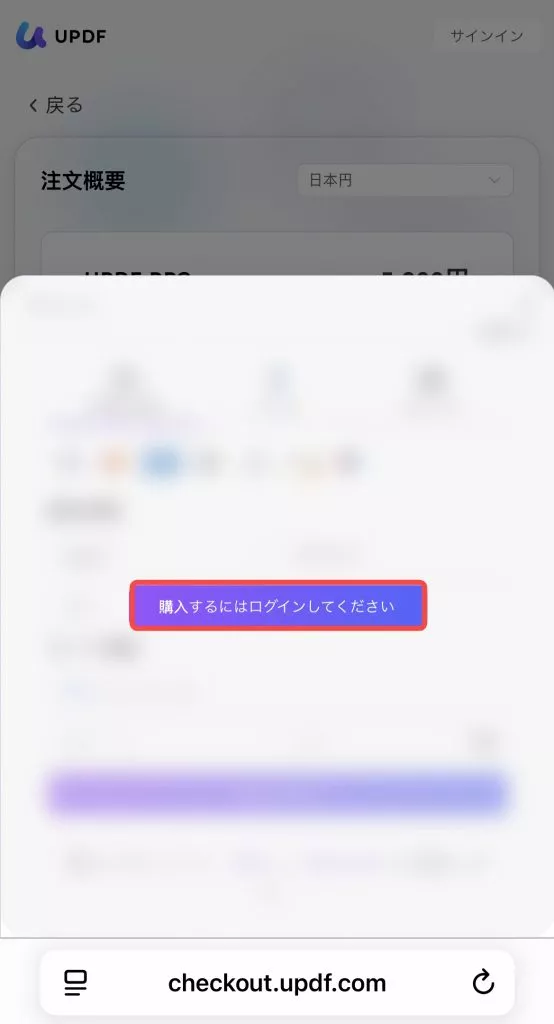
注記:
- ステップ 4: 支払い方法を選択し、購入手続きを完了します。
- ステップ 5: iOSでUPDFアプリをダウンロードします。チェックアウト時に使用した同じメールアドレスでログインし、ライセンスを有効化(アクティブ化)します。
(2.2)App Storeを通じてアプリから購入する
- ステップ 1: UPDFアプリケーションを開きます。右上にある「アップグレード」アイコンをタップして、次の画面に進みます。
- ステップ2:画面上の「アップグレード」オプションを選択し、表示されたチェックアウトウィンドウに進みます。ご希望のプランを選択し、画面の指示に従ってApp Storeを通じてiOS版UPDFをご購入ください。
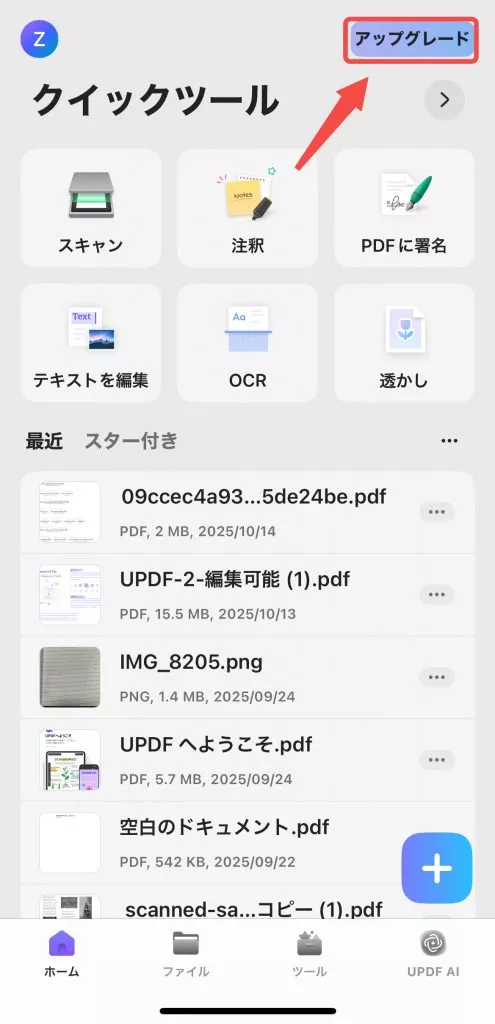
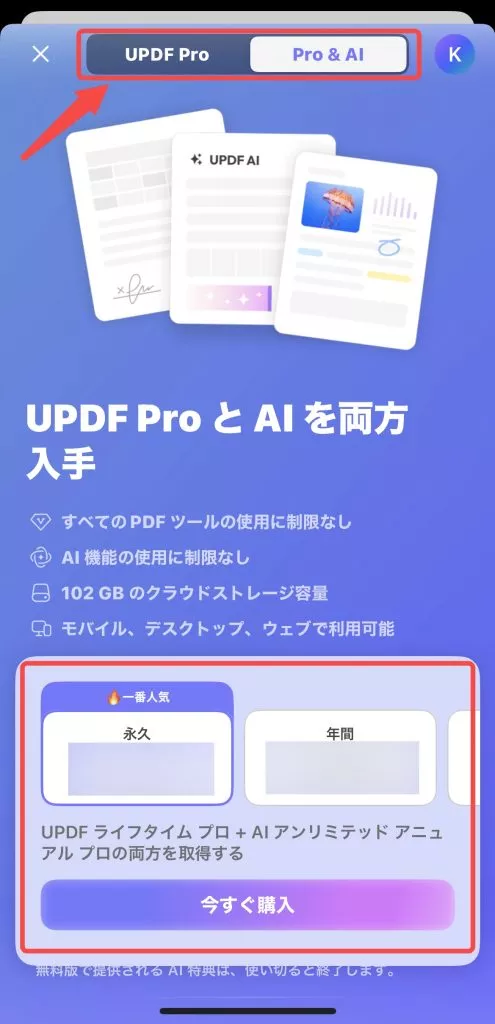
【重要】プレミアムアカウントの利用範囲
3. 1つのプレミアムアカウントで使用できるデバイスの数はいくつですか?
1つのプレミアムアカウントは、以下のデバイス構成で同時に使用できます。
- デスクトップ: 2台まで(例:Windows 1台 + Mac 1台、または Windows 2台、または Mac 2台)。
- モバイル: 2台まで(例:iOS 1台 + Android 1台、または iOS 2台、または Android 2台)。
新しいデバイスに買い替えた場合は、古いデバイスからログアウトし、新しいデバイスに再インストールすることが許可されています。
4. iOSでUPDFを登録してアクティベートする方法
公式サイトまたはApp Storeで購入した後、iOSデバイスでUPDFをアクティブ化するための簡単な手順は以下の通りです。
- 左上にあるUPDFアイコンをタップします。
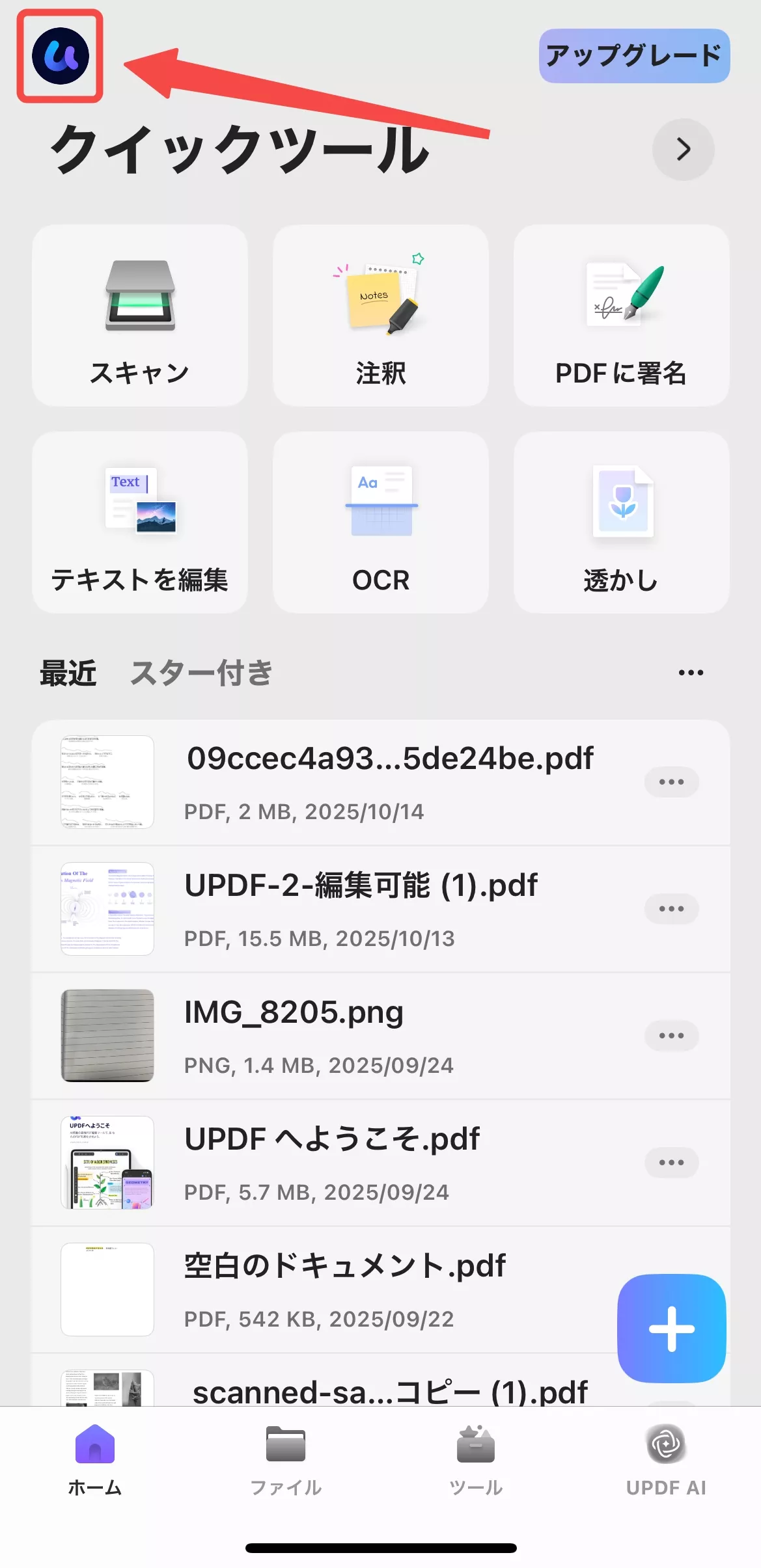
- 「ログインあるいはサインアップ」ボタンをタップして、ライセンスオプションを表示します。
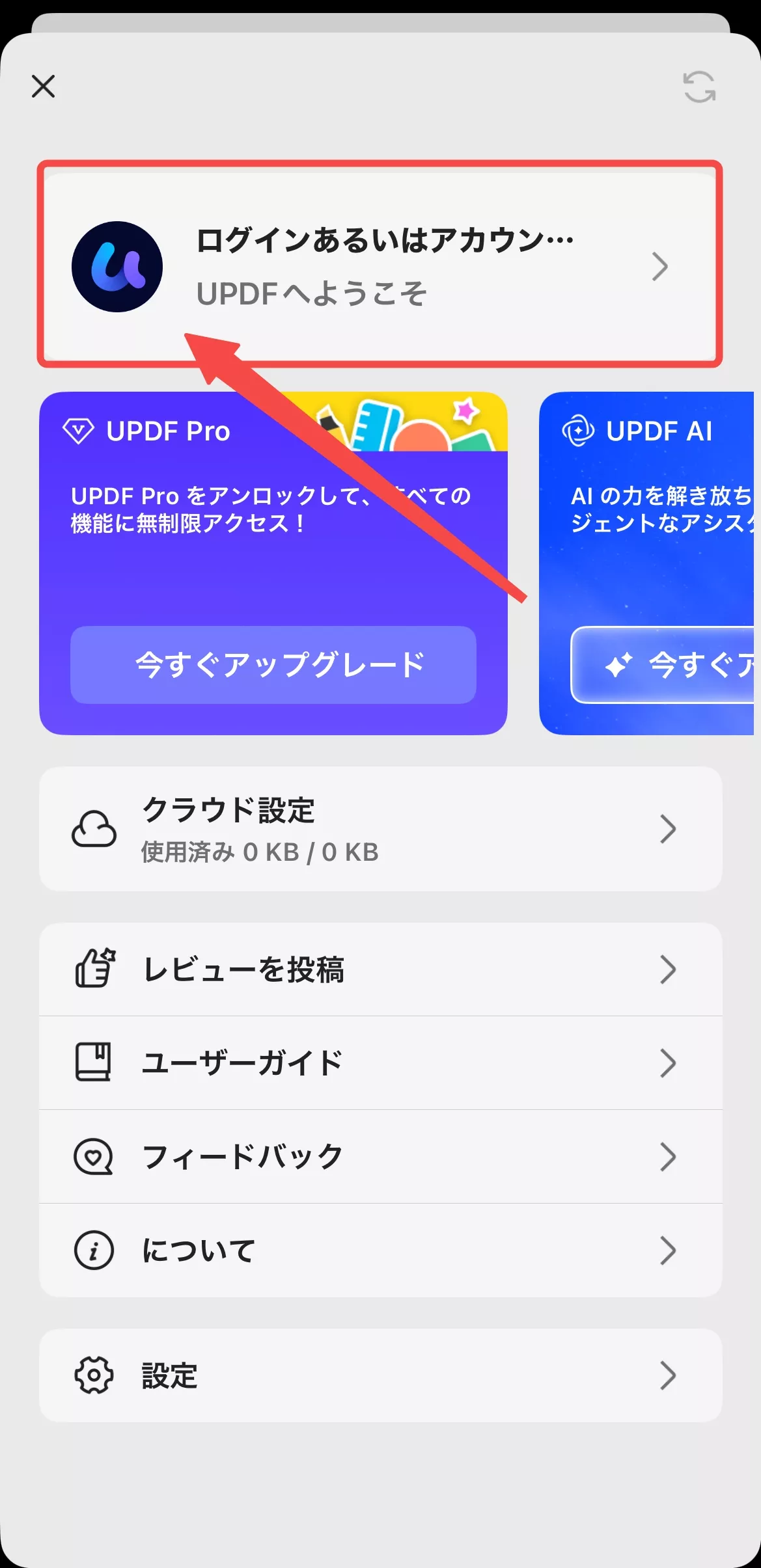
- メールアドレスまたはアカウントを入力し、「続行」をクリックしてUPDFの使用を開始してください。
- AppleアカウントまたはGoogleアカウントを使用してログインすることも可能です。
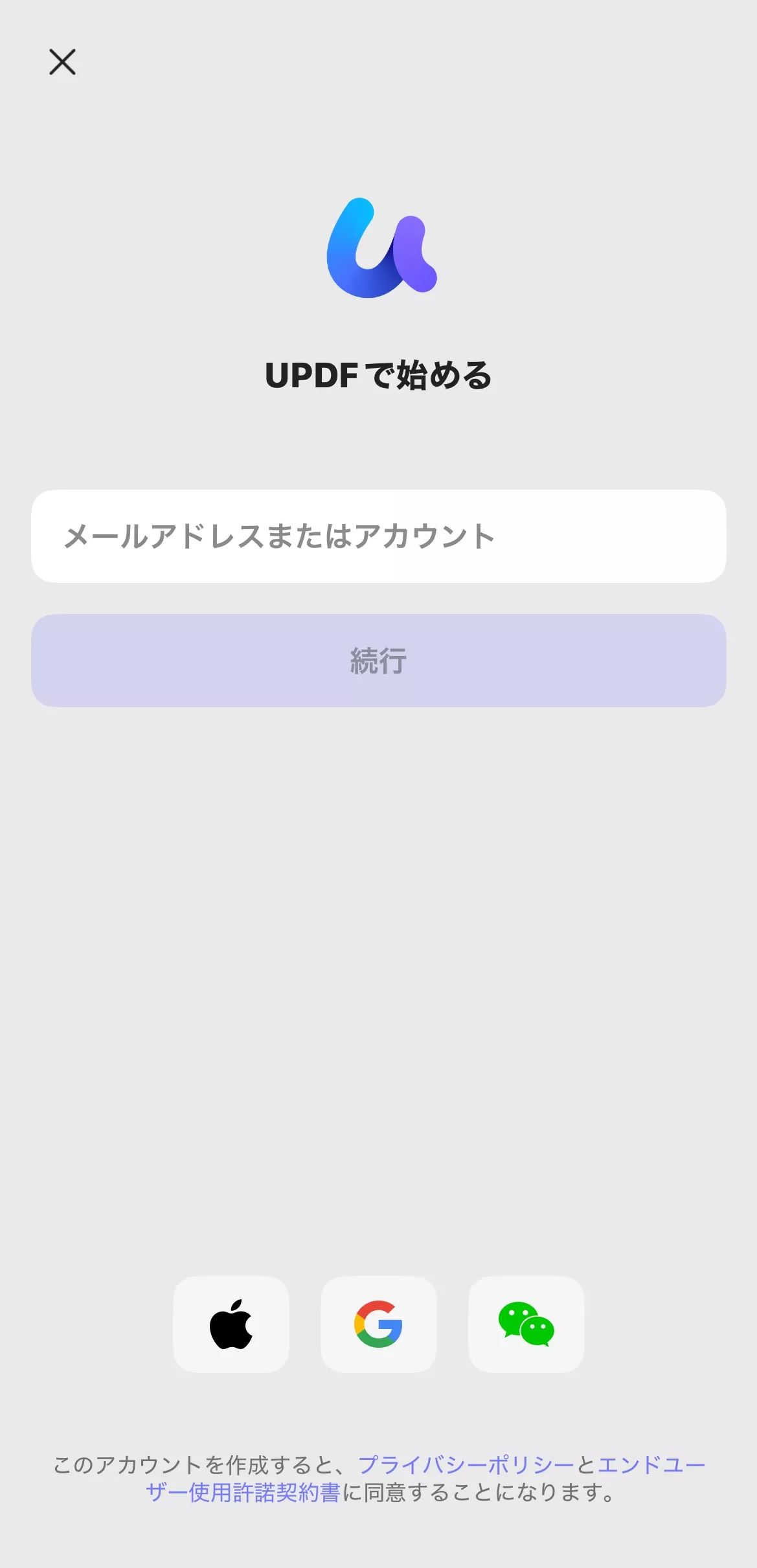
- ポップアップウィンドウから、アカウントのパスワードを入力するか、ログインアカウントに送信された確認コードを入力してログインします。
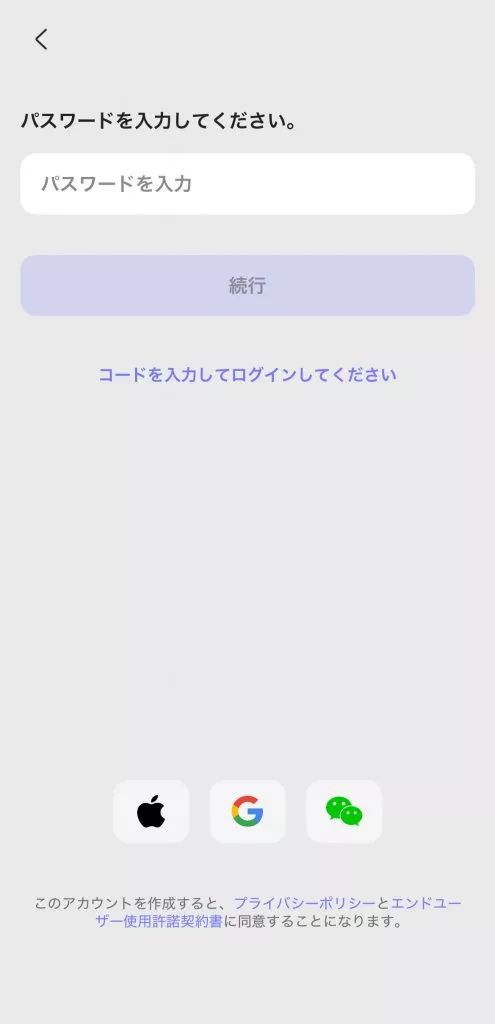
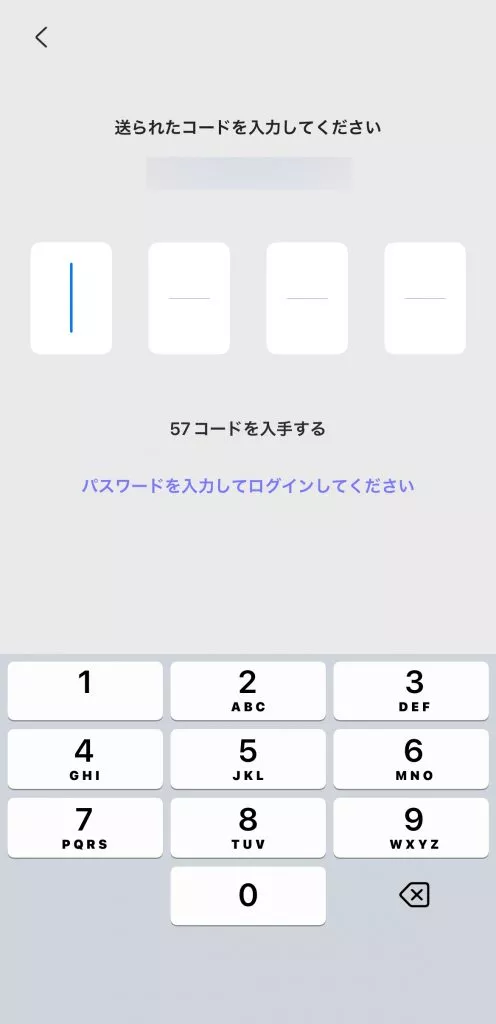
- ログインすると、UPDFアカウントのステータス(購入したライセンスが有効かどうかなど)を確認できます。
- ドキュメント管理のメインインターフェースに戻るには、左上の閉じるボタンをタップしてください。
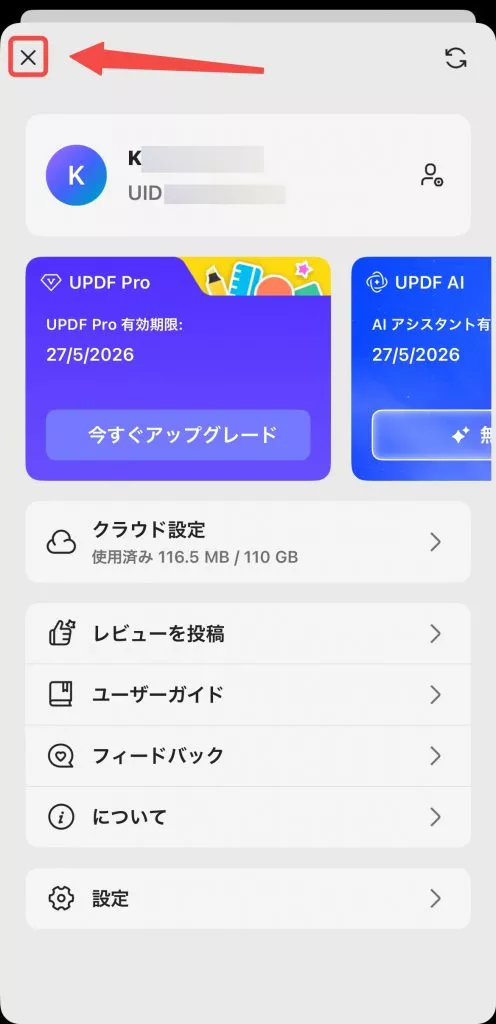
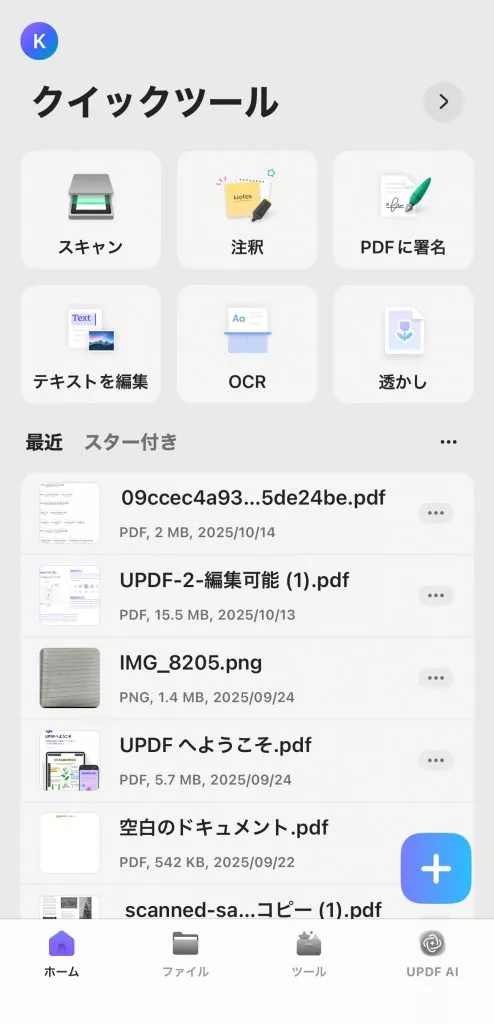
5. 引き換えコード(ライセンスコード)の利用方法
もしライセンスコード(引き換えコード)をお持ちの場合は、以下の手順でアカウントに適用し、UPDFのロックを解除できます。
- accounts.updf.comでアカウントにログインします。
- 画面右上隅にある三本線のオプションをタップし、「ライセンスの引き換え」オプションを見つけます。
- コードを入力し、「引き換え」をタップしてください。
- これで、すべてのプラットフォームでUPDFのロックが解除されます。
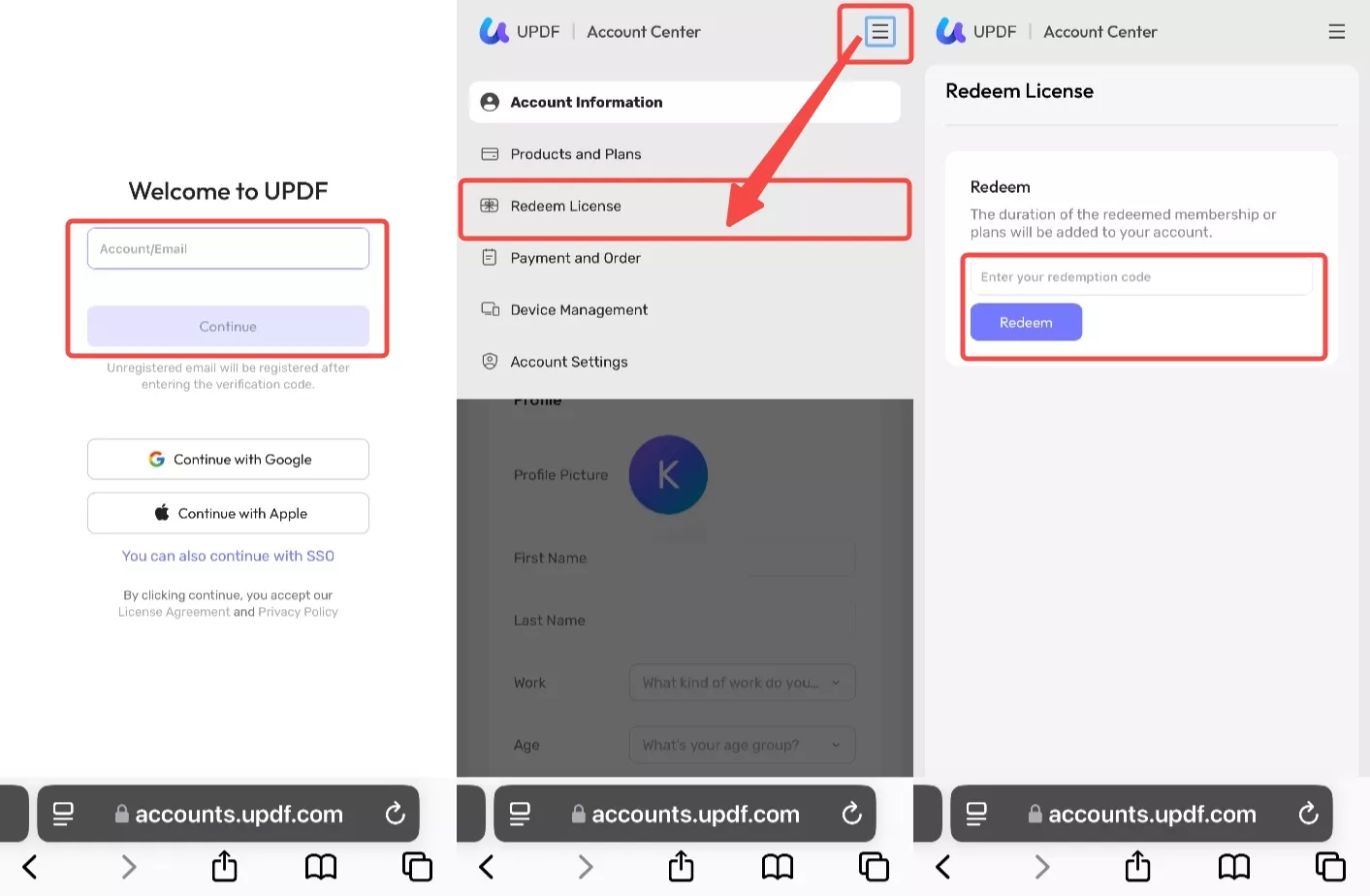
 UPDF
UPDF
 Windows版UPDF
Windows版UPDF Mac版UPDF
Mac版UPDF iPhone/iPad版UPDF
iPhone/iPad版UPDF Android版UPDF
Android版UPDF UPDF AI オンライン
UPDF AI オンライン UPDF Sign
UPDF Sign PDF編集
PDF編集 PDF注釈付け
PDF注釈付け PDF作成
PDF作成 PDFフォーム
PDFフォーム リンクの編集
リンクの編集 PDF変換
PDF変換 OCR機能
OCR機能 PDFからWordへ
PDFからWordへ PDFから画像へ
PDFから画像へ PDFからExcelへ
PDFからExcelへ PDFのページ整理
PDFのページ整理 PDF結合
PDF結合 PDF分割
PDF分割 ページのトリミング
ページのトリミング ページの回転
ページの回転 PDF保護
PDF保護 PDF署名
PDF署名 PDFの墨消し
PDFの墨消し PDFサニタイズ
PDFサニタイズ セキュリティ解除
セキュリティ解除 PDF閲覧
PDF閲覧 UPDF クラウド
UPDF クラウド PDF圧縮
PDF圧縮 PDF印刷
PDF印刷 PDFのバッチ処理
PDFのバッチ処理 UPDF AIについて
UPDF AIについて UPDF AIソリューション
UPDF AIソリューション AIユーザーガイド
AIユーザーガイド UPDF AIによくある質問
UPDF AIによくある質問 PDF要約
PDF要約 PDF翻訳
PDF翻訳 PDF付きチャット
PDF付きチャット AIでチャット
AIでチャット 画像付きチャット
画像付きチャット PDFからマインドマップへの変換
PDFからマインドマップへの変換 PDF説明
PDF説明 学術研究
学術研究 論文検索
論文検索 AI校正ツール
AI校正ツール AIライター
AIライター AI宿題ヘルパー
AI宿題ヘルパー AIクイズメーカー
AIクイズメーカー AI数学ソルバー
AI数学ソルバー PDFからWordへ
PDFからWordへ PDFからExcelへ
PDFからExcelへ PDFからPowerPointへ
PDFからPowerPointへ ユーザーガイド
ユーザーガイド UPDFを使いこなすヒント
UPDFを使いこなすヒント よくあるご質問
よくあるご質問 UPDF レビュー
UPDF レビュー ダウンロードセンター
ダウンロードセンター ブログ
ブログ ニュースルーム
ニュースルーム 技術仕様
技術仕様 更新情報
更新情報 UPDF vs. Adobe Acrobat
UPDF vs. Adobe Acrobat UPDF vs. Foxit
UPDF vs. Foxit UPDF vs. PDF Expert
UPDF vs. PDF Expert